Lorsque vous parlez lors d'une présentation, le contenu d'une diapositive peut parfois distraire votre auditoire. Supprimer une diapositive peut aider le public à se concentrer sur vous ou sur votre discours/explication. Vous devrez peut-être également effacer une diapositive pendant une pause, une interaction de questions-réponses (Q&R) ou lorsque vous parlez de quelque chose sans rapport avec ce qui est à l'écran.
Dans ce didacticiel, nous allons vous montrer comment afficher une diapositive en noir ou blanc dans une présentation Microsoft PowerPoint. Vous apprendrez également à terminer votre Diaporama PowerPoint par un écran/diapositive noir.
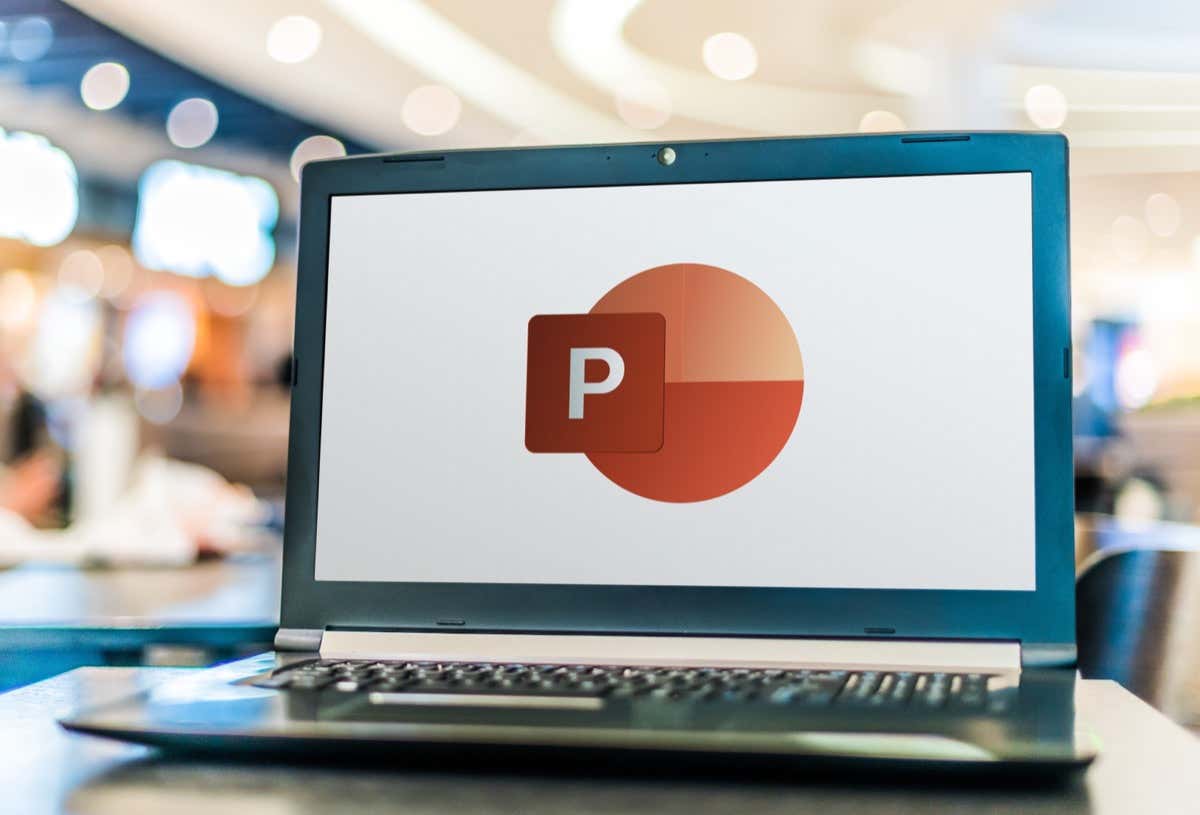
Afficher un écran/diapositive noir. ou diapositive blanche à l'aide des raccourcis clavier
PowerPoint vous permet d'effacer une diapositive d'une simple pression sur une touche lors d'une présentation. Vous avez la possibilité d'afficher un écran noir ou blanc en utilisant Raccourcis clavier.
Appuyez sur la touche Wou la touche virgule (,)de votre clavier pour afficher une diapositive blanche sur votre écran. Appuyez à nouveau sur la touche Wou sur la touche virgule (,)pour revenir à la diapositive là où vous vous étiez arrêté. Vous pouvez également faire disparaître l'écran blanc en appuyant sur n'importe quelle touche de votre clavier.

Si vous préférez afficher un écran noir, appuyez plutôt sur la touche Bou la touche Point (.)de votre clavier. Appuyez à nouveau sur la touche Bou sur la touche Point (.)pour reprendre là où vous vous étiez arrêté. Appuyer sur n'importe quelle touche de votre clavier masque également l'écran noir.
Afficher une diapositive noire à partir du menu Présentation
Microsoft Powerpoint dispose d'une option d'écran noir/blanc dans le menu de présentation. Démarrez votre présentation et suivez les étapes ci-dessous pour accéder à l'option d'écran noir/blanc.
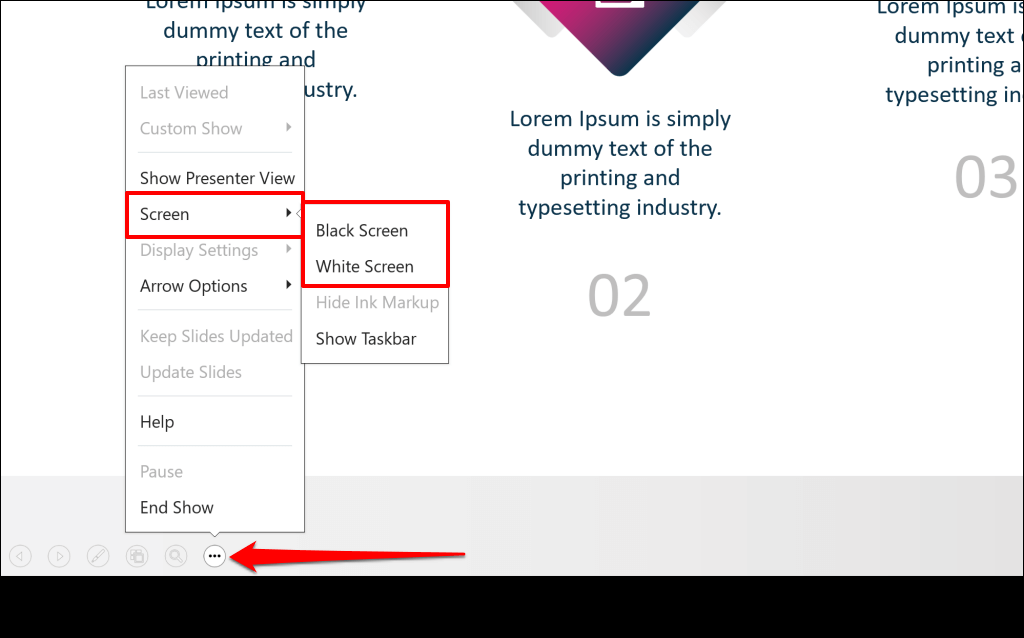
Vous pouvez également cliquer avec le bouton droit n'importe où sur la diapositive actuelle, sélectionner Écranet choisir Écran noirou Écran blanc.
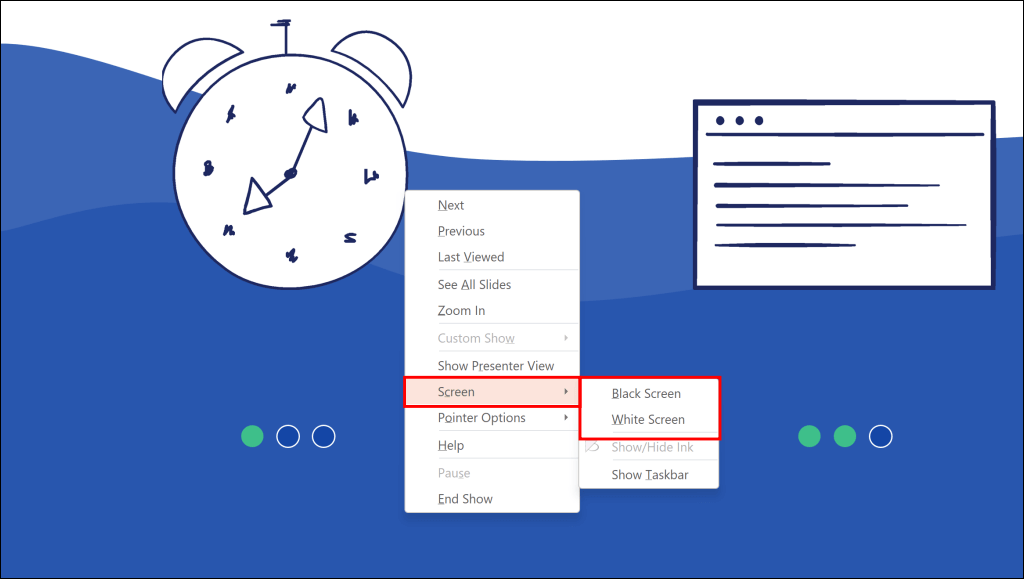
Si votre ordinateur est équipé d'un écran tactile, appuyez n'importe où sur la diapositive actuelle, puis appuyez sur l'icône Écran noir/blancdans le coin inférieur gauche.
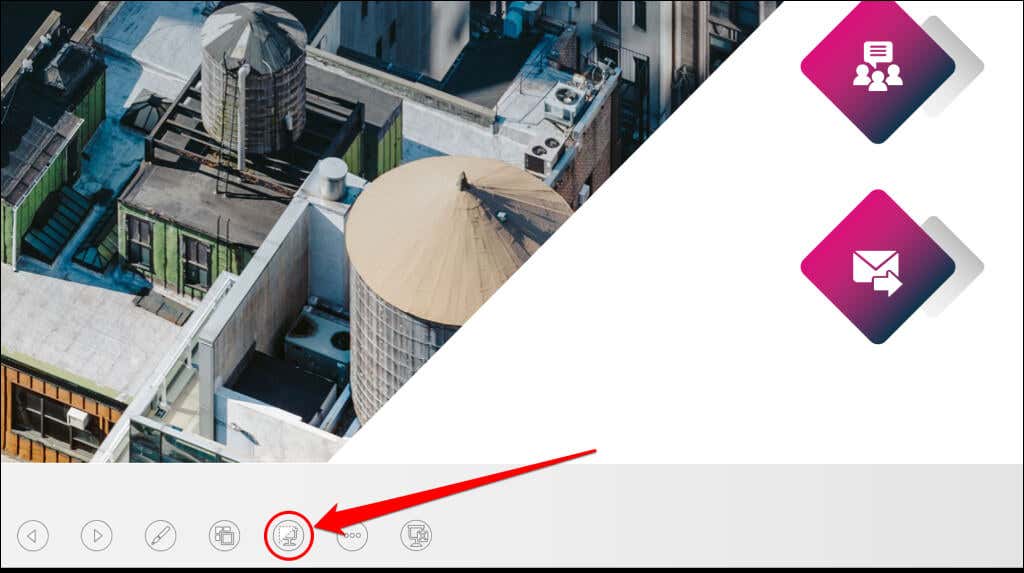
Cela effacera l'écran avec une diapositive noire. Appuyez sur n'importe quelle touche de votre clavier ou appuyez à nouveau sur l'icône Écran noir/blancpour faire disparaître l'écran noir..
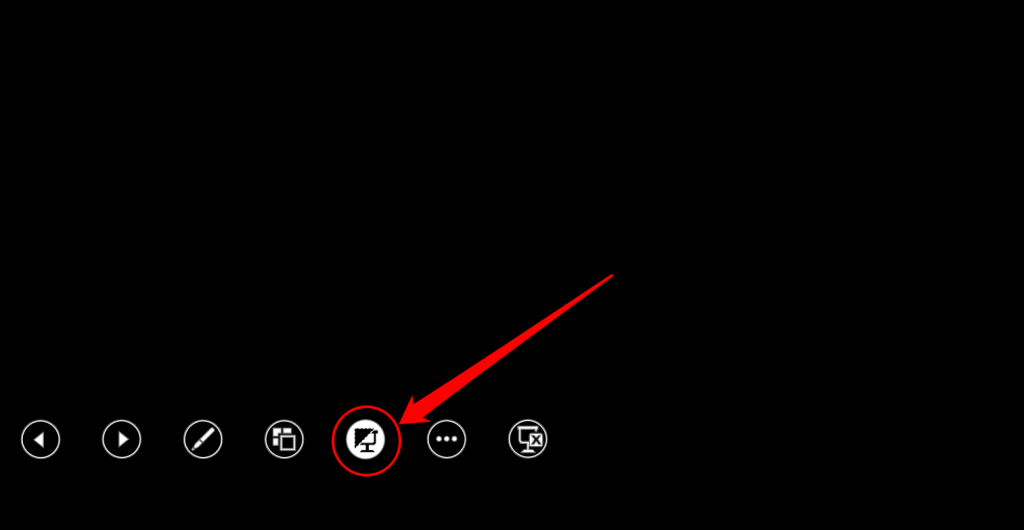
Afficher une diapositive noire ou blanche à l'aide des commandes du présentateur
Si vous avez présentation d'un diaporama en mode Présentateur, vous pouvez afficher une diapositive noire d'un simple clic.
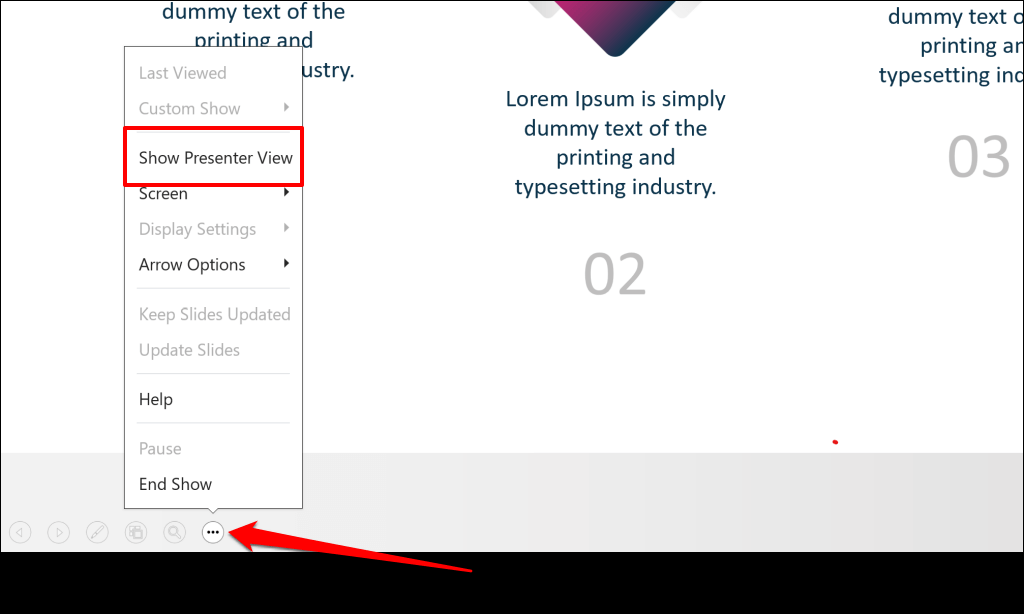
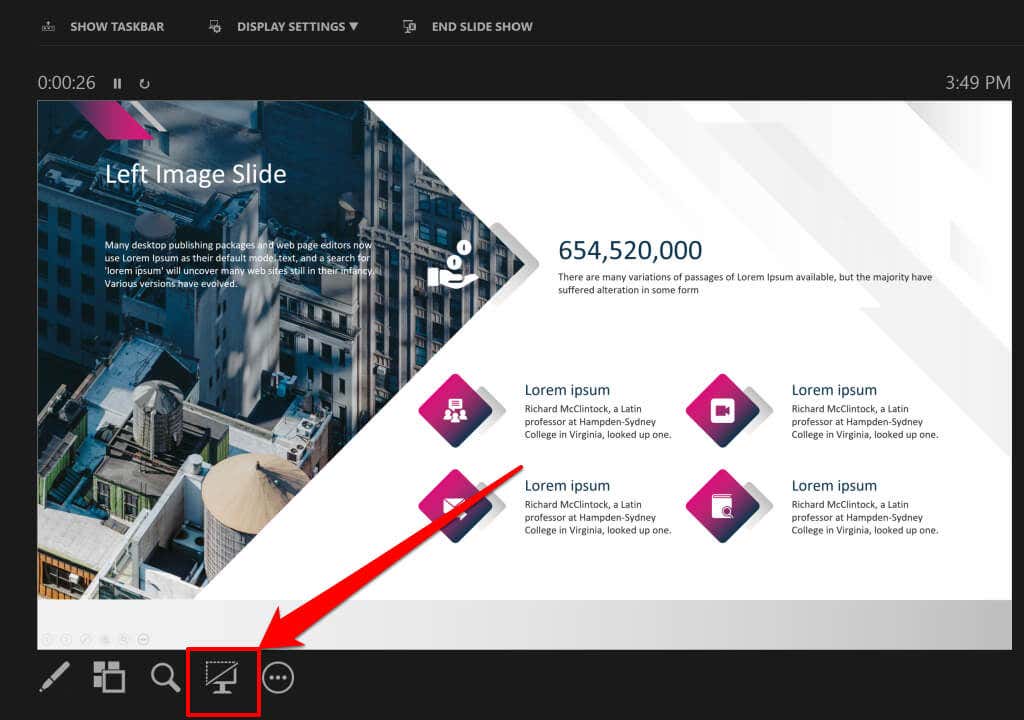
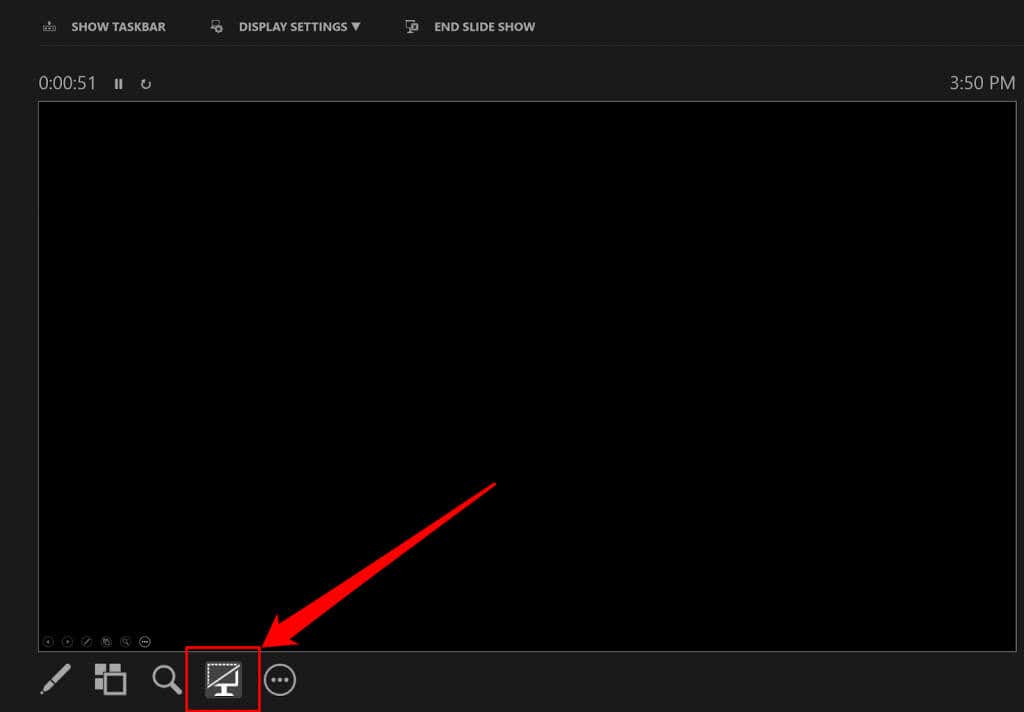
Fin du diaporama avec écran noir
PowerPoint vous permet également d'utiliser un écran noir pour indiquer la fin d'un diaporama ou d'une présentation. Si vous n'avez pas le temps de concevoir une diapositive de clôture, configurez PowerPoint pour afficher un écran noir après la dernière diapositive de votre diaporama. Ouvrez le fichier PowerPoint et suivez les étapes ci-dessous.
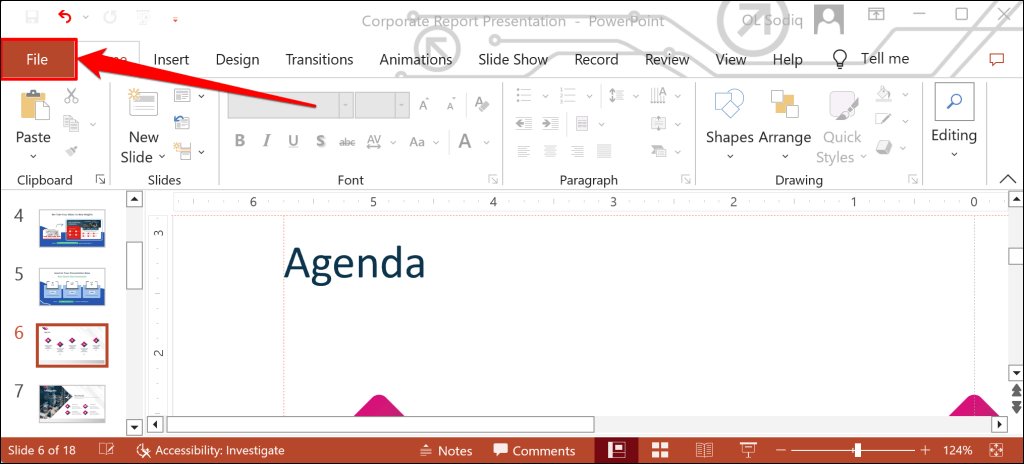
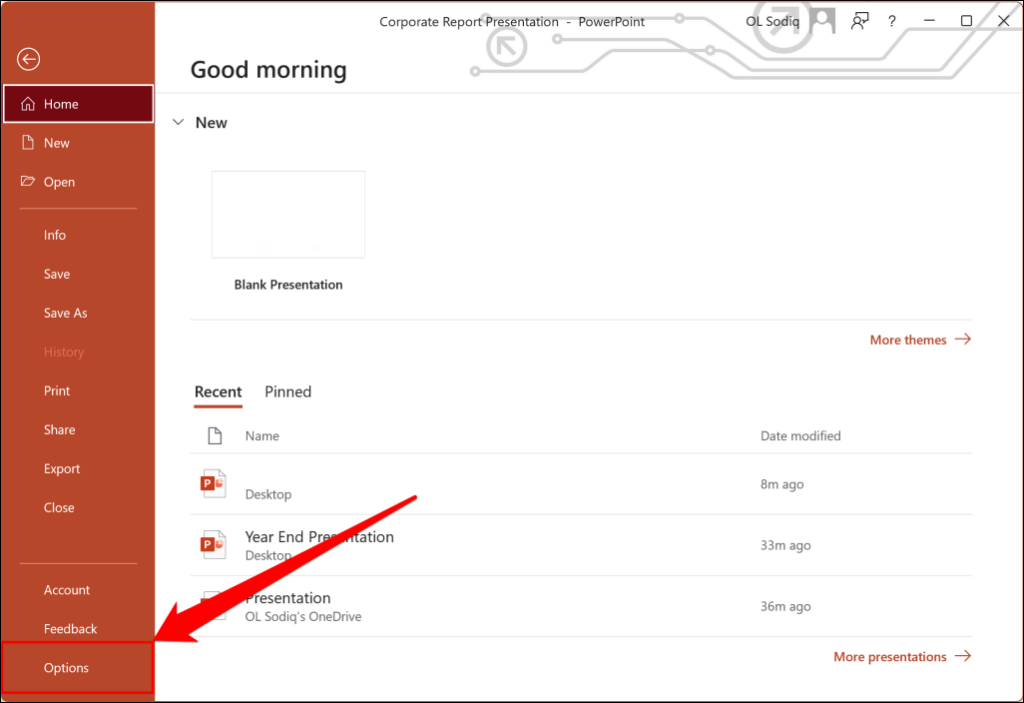
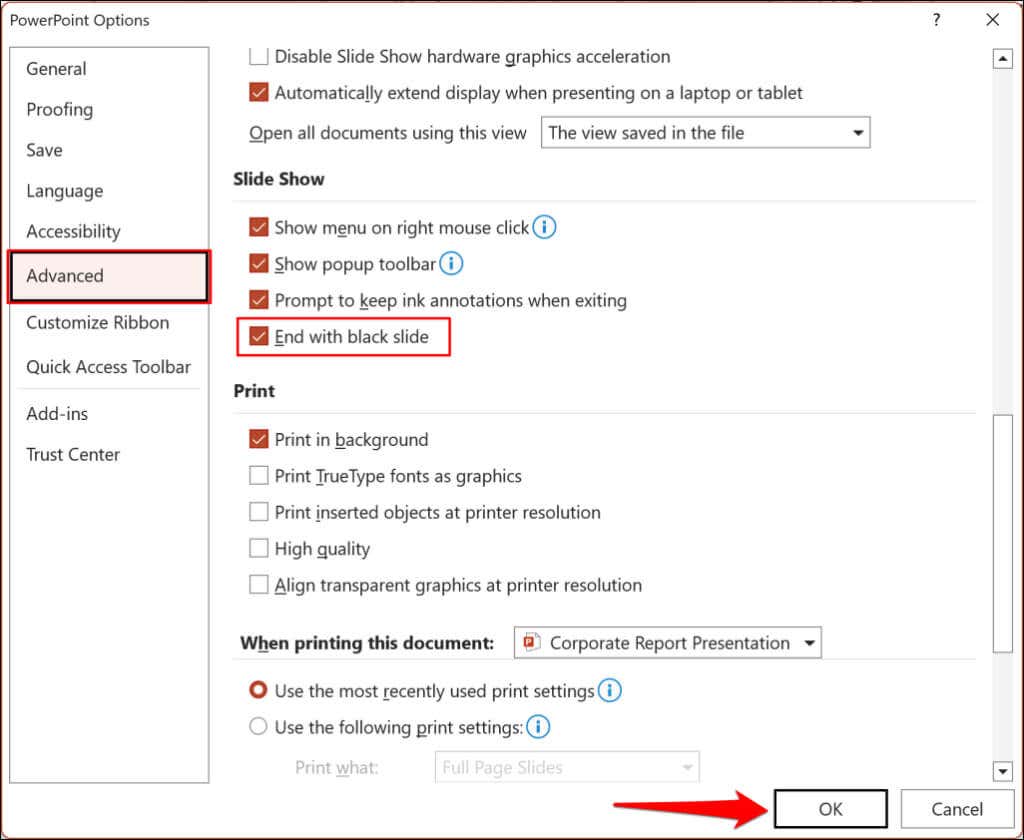
PowerPoint affichera un écran noir avec le message « Fin du diaporama, cliquez pour quitter » lorsque vous dépassez la dernière diapositive d'une présentation.
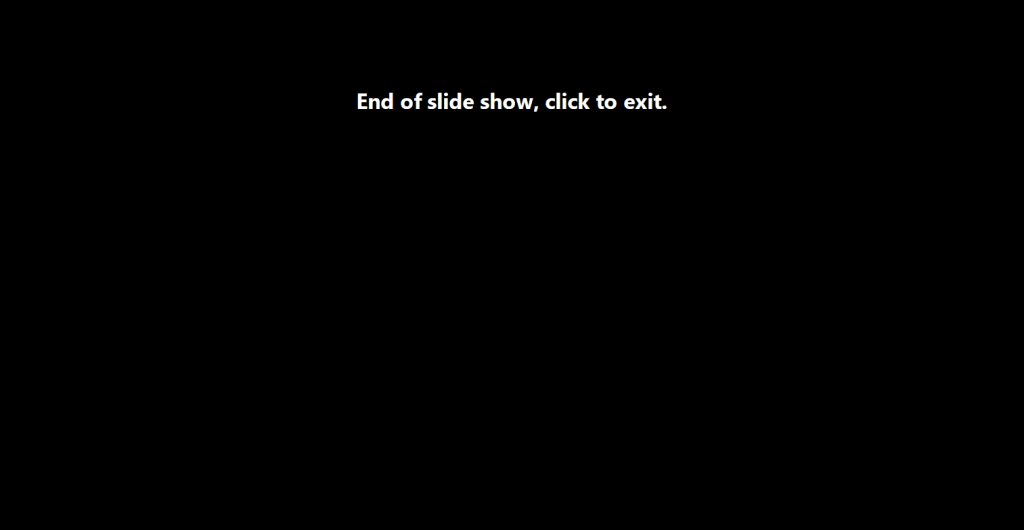
Améliorez la concentration du public et minimisez les distractions
Masquer les diapositives à l'aide d'un écran noir ou blanc sera gardez votre public concentré et engagé, en particulier lors d'une session interactive. Utilisez l'une des méthodes ci-dessus pour afficher une diapositive blanche ou noire lors de la présentation d'un diaporama PowerPoint.
.